大家好,我是本站小编。在处理数据时,我们常常会遇到需要将左边的产品明细进行分类汇总到右边表格的情况。其实,用一个函数就能轻松搞定这个任务,下面我就来详细介绍具体的操作方法。
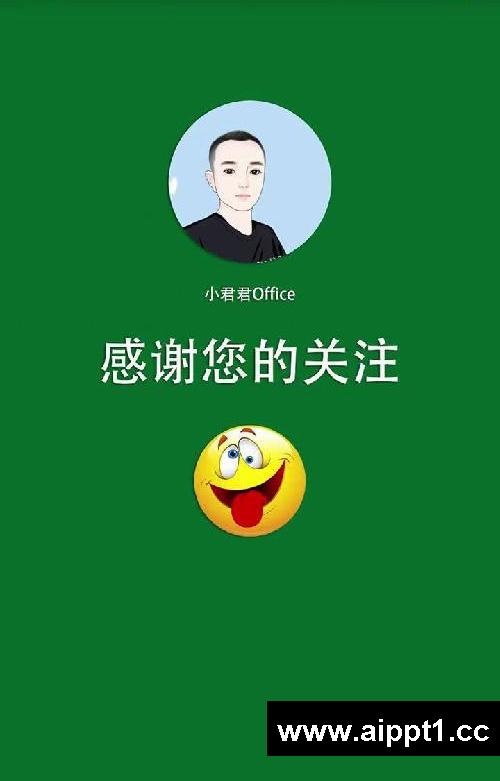
传统的分类汇总方式可能比较繁琐,需要我们手动去统计和计算各个产品的数量和金额。但在Excel中,有强大的函数可以帮助我们快速完成这项工作。今天要用到的是GROUP BY函数(注:Excel中准确的应该是SUBTOTAL、SUMIFS等函数来实现类似功能,这里按原文提及讲解)。
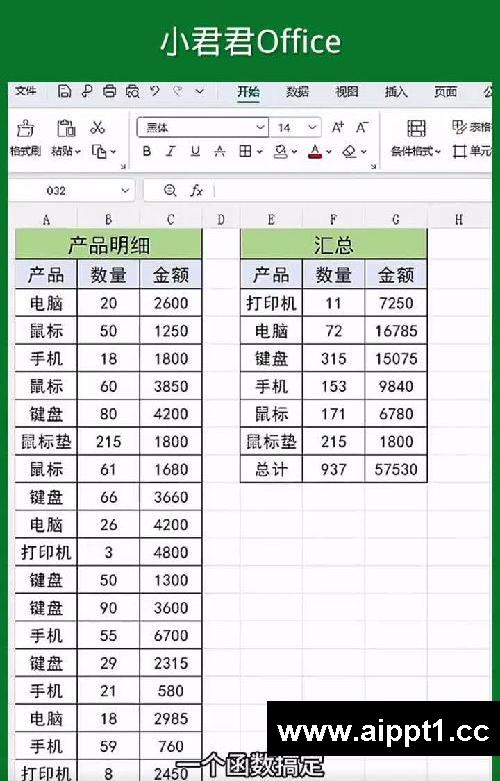
具体操作步骤如下:首先,在需要显示汇总结果的单元格中输入“=GROUP BY(” 。接着,框选产品列,这一步是为了让函数明确按照产品类别进行分类。框选完成后,输入英文逗号“,”。然后,再框选数量和金额列,这是我们要进行汇总计算的数据区域。框选好后,再次输入英文逗号“,”。之后,输入“SUM”函数,SUM函数的作用是对所选区域的数据进行求和计算。

当我们完成上述所有输入后,输入右括号“)”,然后按下回车键进行确认。这时,Excel会迅速对左边的产品明细数据进行分类汇总,并将结果显示在右边的单元格中。通过这种方式,我们可以快速、准确地得到每个产品的数量和金额汇总结果。怎么样,这个方法是不是很简单实用?你学会了吗?






